A Google Chrome gyorsítótár növelése
Más webböngészőkkel ellentétben a Google Chrome nem ad módot a gyorsítótár méretének módosítására a programon belül (a 43-as verziótól), de ez nem jelenti azt, hogy ez nem lehetséges. Alapértelmezés szerint a Chrome automatikusan kezeli a gyorsítótárat, szükség szerint helyet biztosítva, miközben megpróbálja elkerülni a teljes meghajtó megtöltését. A böngésző automatikus működésének felülbírálásához és a gyorsítótár méretének manuális korlátozásához adja hozzá a lemez-gyorsítótár mérete kapcsolót a Chrome parancsikonjához a Windows bármely verziójában.
Gyorsítótár méretének megadása
1. lépés:Nyissa meg a Parancsikon tulajdonságait
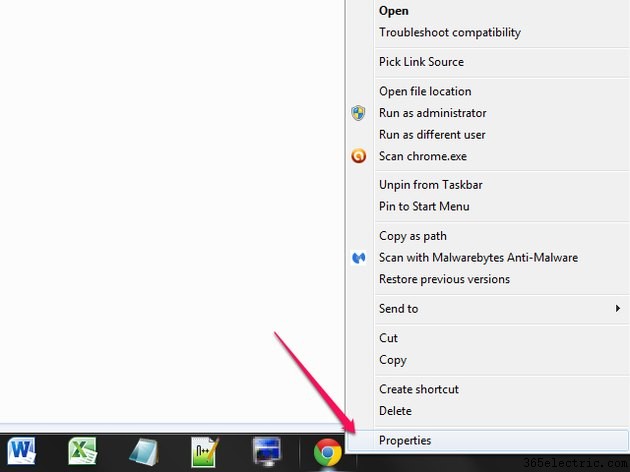
Kattintson a jobb gombbal a Chrome megnyitásához használt parancsikonra, és válassza a Tulajdonságok lehetőséget . A tálcára rögzített billentyűparancsokhoz tartsa lenyomva a Shift billentyűt miközben jobb gombbal kattint.
2. lépés:A kapcsoló hozzáadása
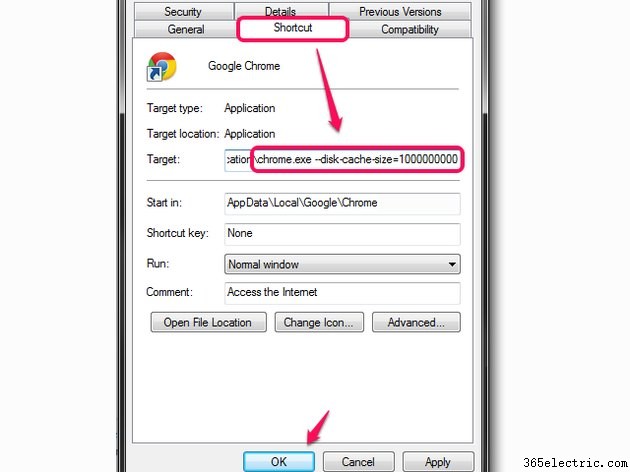
Kattintson a Cél elemre mezőbe a Parancsikon lapon, és görgessen a sor végére a „chrome.exe” mellett. Adja hozzá a --disk-cache-size= szöveget majd a kívánt gyorsítótár mérete bájtokban. Ne használjon vesszőt vagy tizedesjegyet. Kattintson az OK gombra befejezni.
Tipp
- A beállítandó bájtok számának becsléséhez szorozza meg a gyorsítótárhoz használni kívánt gigabájtok számát 1 000 000-rel.
- A Disk-cache-size beállítja a gyorsítótár maximális méretét. Ha a Chrome-nak nincs szüksége annyi helyre, mint amennyit Ön kínál, akkor nem fogja használni az egészet.
Figyelmeztetés
A lemez-gyorsítótár méretének kapcsolója – és minden más parancsikon kapcsoló – csak a módosított parancsikonra vonatkozik. Ha az asztalon és a tálcán vannak Chrome-parancsikonok, a kapcsolót mindegyik parancsikonhoz külön adja hozzá.
A gyorsítótár helyének módosítása
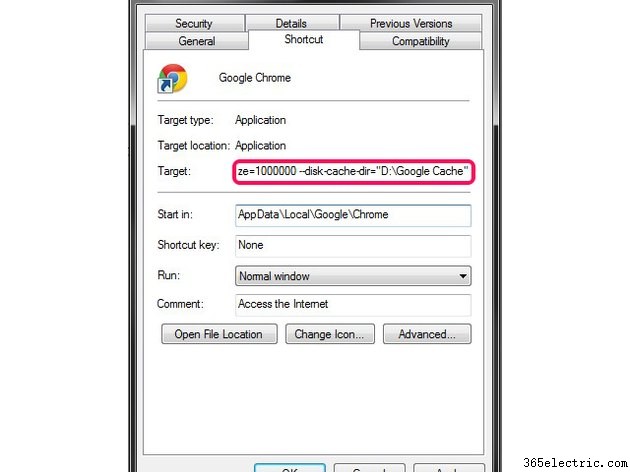
Ha a gyorsítótárat a Chrome alapértelmezett gyorsítótárhelyén – a rendszermeghajtón található AppData mappában – túl szeretné bővíteni, adjon hozzá egy másik kapcsolót a Target sorhoz. Írja be:--disk-cache-dir= ezt követi a címtár helye idézőjelben.
Tipp
- Ha több kapcsolót használ, nem számít, milyen sorrendben írja be őket. Csak győződjön meg arról, hogy mindegyiket szóköz választja el.
- A Chrome gyorsítótárába mentett oldalak listájának megtekintéséhez írja be a következőt:chrome://cache a böngésző címsorában.
